كيفية إضافة Teleprompter إلى كاميرا Android وإنشاء مقاطع فيديو احترافية
هل أنت مدون فيديو وتكافح من أجل إنشاء مقاطع فيديو احترافية؟ حتى لو كنت قادرًا على القيام بذلك ، فإن الأمر يستغرق الكثير من الوقت للحصول على كل النص في الصوت بشكل صحيح وبتدفق طبيعي؟ إذا كانت هذه هي قصتك ، فاتبع هذا البرنامج التعليمي لمعرفة كيف يمكنك إضافة الملقن إلى كاميرا Android وبسهولة خذ مقاطع فيديو احترافية خلال مرة واحدة.

مع كون البث المباشر جزءًا من حياتنا ، أنا متأكد من أنك لست غريباً على التواجد أمام الكاميرا. أنت فقط تحب ذلك عندما تشير تلك الكاميرا في اتجاهك وعادة ما تعرف ماذا تقول. ولكن ، ماذا لو كان ما ستقوله أطول من المعتاد؟
ألن يكون رائعًا إذا لم يبدو أنك تقرأ شيئًا ما أو تحتاج إلى البدء من جديد لأنك نسيت سطورك تمامًا؟ يمكن أن تكون كارثة حقيقية يجب أن تبدأ من جديد ، خاصةً إذا كان مقطع فيديو طويلاً. هناك تطبيق يمكن أن يساعدك في الظهور كمحترف دون السماح لأي شخص بمعرفة المساعدة الإضافية.
المحتويات
أضف Teleprompter بسهولة إلى كاميرا Android
لبدء الأشياء ، فإن أول شيء عليك القيام به هو تثبيت Selvi – Teleprompter كاميرا التطبيق. التطبيق مجاني وينتظر تنزيله من Google Play. الإذن الوحيد الذي يطلبه التطبيق هو الوصول إلى الكاميرا ، وهو إذن منطقي لطلبه.
سيسألك التطبيق أيضًا عما إذا كنت تريد الدخول إلى مقدمة أم لا. أوصيك دائمًا بفعل ذلك لأنك قد تتعلم شيئًا جديدًا. لقد مررت بالمقدمة التي كانت في الواقع قصيرة جدًا. إذا كنت ترغب في اختبار التطبيق دون الحاجة إلى التفكير فيما تكتبه ، يقوم التطبيق بإنشاء نموذج نص لتقرأه.

يتيح لك التطبيق أيضًا استيراد سرد قد يكون لديك في مكان آخر. يعد هذا خيارًا رائعًا نظرًا لأن الكتابة على جهاز الكمبيوتر الخاص بك أسهل بكثير من كتابتها على هاتفك ، خاصةً إذا كانت الكتابة طويلة.
في الجزء العلوي من الشاشة ، سترى الدقة التي ستسجل بها. يتم ضبطها تلقائيًا على 1080 بكسل ، ولكن إذا نقرت عليها ، يمكنك إما الاختيار بين VGA أو 720p.
كيفية تخصيص نص Teleprompter الخاص بك
سيكون هناك رمز سحب في أسفل اليمين يسمح لك بضبط حجم المربع على شاشتك. إذا كنت تريد إجراء اختبار تشغيل مع النص دون تسجيل ، يمكنك ذلك. فقط اضغط على النقطة الزرقاء في منتصف النص وستبدأ في التحرك.
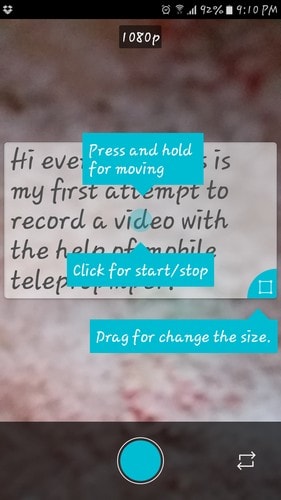
بعض الحيل التي قد لا يعرفها البعض هي أنه يمكنك أيضًا تغيير حجم النص وموضع النص. أثناء اختبار التطبيق ، أظهر لي شريط تمرير أسفل الشاشة حيث يمكنني ضبط حجم النص. بمجرد اختيار الحجم ، سيختفي ولن يعود أبدًا.
لتغيير حجم النص ، حرك إصبعك إلى جانب المربع (اختبرته على الجانب الأيمن ، داخل المربع) إذا قمت بتمرير إصبعك على الجزء الخارجي من المربع ، فأنت تريد تغيير حجم النص.
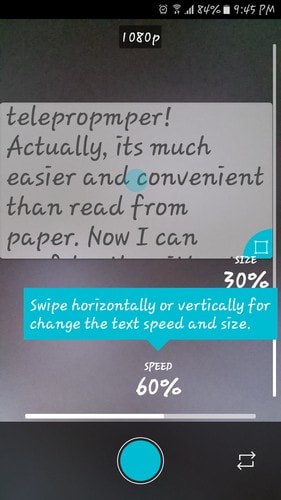
ما عليك سوى تمرير إصبعك لأعلى ولأسفل حتى يصبح النص بالحجم الذي تريده ثم اتركه ببساطة. سيتم ضبط النص تلقائيًا.
ميزة أخرى مخفية هي أنه يمكنك بسهولة تغيير سرعة الملقن. لا يشير التطبيق إلى مكان الضغط ولكن من مظهره ، يمكنك النقر ثم التمرير إلى الجانبين ، في أي مكان في الأسفل. بين مربع النص وزر التسجيل.
يجب على مستخدمي Android أيضًا الاطلاع على البرامج التعليمية المختارة بعناية التالية.
1. كيفية ترجمة أي تطبيق Android إلى أي لغة
2. كيفية التبديل تلقائيًا إلى أقوى إشارة WiFi على Android
في الختام
بفضل هذا التطبيق ، ستبدو كمحترف في المرة القادمة التي يتعين عليك فيها تسجيل مقطع فيديو حيث تحتاج إلى التحدث. إذا ضغطت على الزر الموجود في أسفل اليمين مع الأسهم ، يمكنك تبديل الكاميرات.
لذا ، إذا كنت تسجل مقطع فيديو تحتاج إلى التحدث فيه ولكنك تسجل شيئًا ليس أنت ، الآن يمكنك القيام بذلك. ما نوع الفيديو الذي ستقوم بتسجيله باستخدام تطبيق Teleprompter؟ ترك التعليق واسمحوا لي أن أعرف.
أحدث المقالات